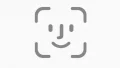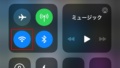iPhoneのコントロールセンターを使いこなそう!
コントロールセンターを使いこなせば、操作性が抜群によくなり
ワンタッチするだけで、効率がいい生活を送れます!
また、自分自身が使い勝手の良いように
コントロールセンターをカスタマイズできます!モバファーム稲毛海岸では、iPhone修理だけでは無くiPhoneで役に立つ情報を積極的に発信中!!
コントロールセンターって?

分かりやすく説明すると、多くの操作が一つのページにまとめられ
機内モード・おやすみモード・フラッシュライト
音量や画面の明るさ調整のコントロールやアプリにアクセスできるページ。
iPhoneのロック画面のままでも操作できるページとなっております。
コントロールセンターの出し方
・iPhone5S,6,7,8,SEシリーズ
(iPhone画面下部分から、上方向にスワイプ)
・iPhoneX,11,12,13シリーズ
(画面右上から、下方向にスワイプ)
コントロールセンターで、出来る事
具体的にコントロールセンターで何ができるのか?
・機内モードのオン/オフ
・モバイル通信,Wi-Fi,Bluetoothのオン/オフ
・おやすみモード,画面ミラーリング,画面の横向きのオン/オフ
・オーディオの再生
・画面の明るさ、音量の調整
・ライト,アラーム,計算機,カメラの立ち上げ
ワンタップで、機能がすぐに開き、操作できるのが魅力です(*’ω’*)
ios11以降のiPhoneでは、コントロールセンターの一部機能を
カスタマイズ出来ます。
使わない機能を消したり、追加や並び替えも可能!
コントロールセンターのカスタマイズ方法
iPhoneのホーム画面から「設定」をタップします。
一覧から「コントロールセンター」を選択し、「コントロールをカスタマイズ」をタップします。
コントロールセンターのカスタマイズ画面に切り替わる

追加したい機能のコントロールの【+】アイコンをタップすることで、
コントロールセンターに追加することができます!
コントロールセンターに表示したくない機能がある場合は【-】アイコンをタップします。

これで、お好きな機能を入れたコントロールセンターに!
コントロールセンターを並び替える
コントロールセンターに表示される機能の順番は、
設定画面に表示される機能一覧の上から順に表示されるようになります!


コントロールセンターのカスタマイズ画面にし、
右端をドラッグしていくと、コントロールアイコンを並び替えすることができます!
コントロールセンターは何となく使う機会があるので、
オリジナルにカスタマイズすれば、スタイリッシュで効率のいい生活になる事間違いなし!
是非、やってみてはいかがでしょうか?
iPhoneの買取・販売も可能!
壊れたiPhoneも新品のiPhoneも不要なスマホがあればモバファームにお任せ下さいませ!修理店だからできる高額買取を実現!
お客様の契約状態から、下取り、買取などお客様に一番得になる方法をご提案させていただいております。

アイフォンの通信費は毎月の固定費でどうにかしたい。少しでも上手に運用したいお客様は一度ご相談して頂ければと思います。修理から、小さな疑問までお気軽にお問い合わせくださいませ!